

Escrito por Vernon Roderick, Última actualización: 26 de octubre de 2017
¿Cuál es el mejor teléfono inteligente para usar en una selfie? Hay varias opciones para eso. Debido a una batalla interminable entre las empresas de teléfonos inteligentes, los teléfonos inteligentes ahora han evolucionado a un nivel superior y también lo hacen sus cámaras. El teléfono inteligente más usado para selfies, sin embargo, son los modelos de iPhone. Debido a sus excelentes resultados de salida de selfie, los modelos de iPhone se han convertido en uno de los mejores modelos que tienen la mejor cámara. Especialmente el recién lanzado iPhone 8/ 8 Plus.
Parte 1. Por qué las fotos son vitales en su iPhone 8/8 PlusParte 2. ¿Qué pueden traer las cámaras de iPhone durante la toma de fotografías?Parte 3. Cómo hacer una copia de seguridad de sus fotos usando iCloud e iTunesParte 4. Cómo recuperar fotos borradas del iPhone 8 PlusParte 5. Guía de video: Cómo recuperar imágenes borradas de iPhone8 / 8 PlusParte 6. Conclusiones
Las empresas de Samsung y Apple son las principales empresas de teléfonos inteligentes hasta la fecha. A sabiendas, Apple lanzó su nuevo producto, iPhone 8/8 Plus. Como era de esperar, el iPhone 8/8 Plus viene con una característica muy poderosa debido a la continua innovación de sus productos por parte de Apple. Incluyendo, por supuesto, su cámara iPhone 8/8 Plus.
Se ha vuelto más avanzado con una cámara dual de 12 megapíxeles. También posee la nueva función de marcas faciales que crean efectos de iluminación de estudio dramáticos en el modo Retrato. Lentes gran angular, zoom óptico y digital de hasta 10x para fotos y 6x para videos. Perfecto para tomarse un selfie y capturar un video en cada evento.
Selfie. Eso es lo que hacen todos los usuarios de teléfonos inteligentes, sean adolescentes, adultos, incluso abuelas y abuelos, celebridades o no, tengan una cámara de alta gama o no. El acto de capturar cada momento con la cámara de un teléfono inteligente vive en cada ser. Siempre que se va de vacaciones a un lugar encantador, la gente tiende a tomar sus teléfonos para hacerse una selfie. Incluso en la escuela, los adolescentes suelen tomarse una selfie antes, después y durante un examen. En esta generación, también se utiliza para tomar notas durante una discusión.
Sí, escribir notas en los cuadernos ya no es la tendencia hoy en día. Los estudiantes pueden tomar fotografías de notas en la pizarra o libros para tomar notas más rápido. Cuando vas a un evento, una selfie es siempre imprescindible. Por ridículo que parezca, tomar una foto es de alguna manera un hábito especial de cada persona. Una selfie sirve como recuerdo de ese momento que quieren recordar. También se usa para recordar un cierto evento feliz. A veces, los amigos tontos también usan selfies para publicar en las redes sociales cada cumpleaños.
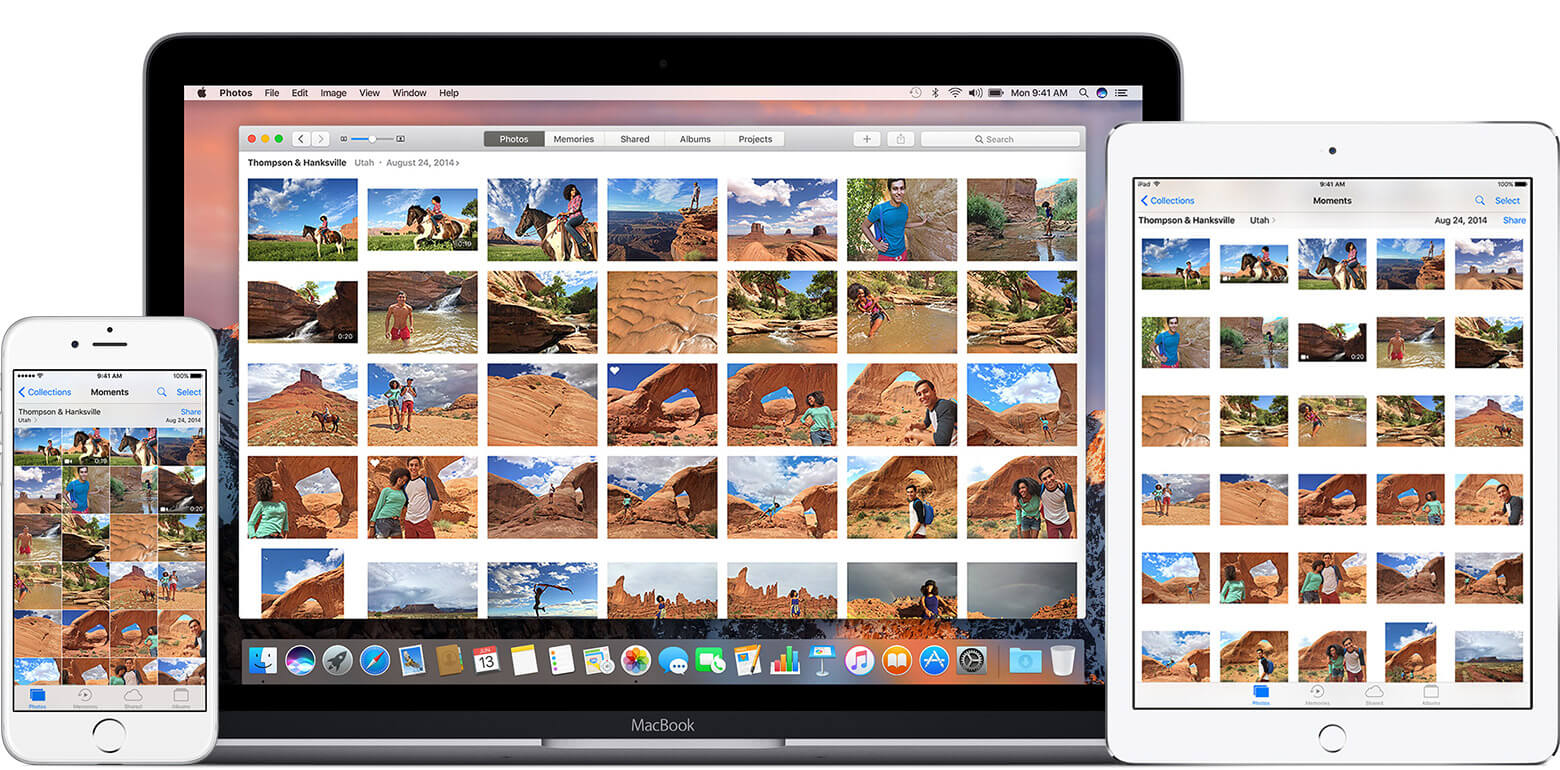 Recuperar fotos borradas de iPhone8 / 8Plus
Recuperar fotos borradas de iPhone8 / 8Plus
Pero, ¿por qué no una cámara DSLR o cualquier otra cámara digital? ¿O incluso una cámara de cine? Es simple. Los teléfonos inteligentes son muy prácticos y fáciles de usar. Es fácil de llevar debido a su tamaño y no es pesado. Una persona tampoco necesita pedirle a otra persona que tome una fotografía de ellos o de un cierto grupo de amigos, por lo que les ahorra el embarazoso momento de pedirle un favor a alguien.
¿Qué hacen con todas esas fotografías tomadas? Depende del gusto de una persona. Algunos quieren ponerlos en un libro de fotos, un marco, algunos simplemente toman fotos para publicar en las redes sociales como Facebook, Instagram y Twitter, mientras que hay algunos que simplemente dejan las imágenes en su galería sin tocar. Sin embargo, todas estas imágenes podrían estar en riesgo.
Podrían perderse debido a un restablecimiento de datos de fábrica, una falla en la actualización del software del iPhone o un movimiento accidental del dedo. No a todos los usuarios de teléfonos inteligentes no les gusta hacer copias de seguridad de sus datos. Algunos ni siquiera se preocupan por sus datos en absoluto. Eventualmente se darán cuenta de la importancia de la copia de seguridad cuando ya sea demasiado tarde y todos sus datos se hayan ido.
Estos son los pasos sobre cómo hacer una copia de seguridad de sus datos usando iCloud e iTunes.
Para que este proceso funcione, el dispositivo debe permanecer conectado a la red inalámbrica hasta que el proceso se realice con éxito. De lo contrario, puede llevar a perder más datos en lugar de mantenerlo a salvo. Evite usar el dispositivo también para evitar sobrescribir los datos.
Después de que se realiza el proceso, en Administrar almacenamiento, que aún se encuentra en la Configuración del dispositivo, la copia de seguridad aparecerá junto con el tamaño de la copia de seguridad, la fecha y otros detalles. Esto asegurará que la copia de seguridad se realice correctamente y que los datos estén seguros en el servidor de iCloud.
Solo hay pasos simples de 3 para hacer una copia de seguridad de una carga de datos en iTunes.
Copia de seguridad es un escudo perfecto contra la pérdida de datos no deseados. Incluso la última iPhone 8 / 8 Plus no tiene la función para recuperar datos perdidos en un instante. Eso deja a los usuarios una forma alternativa de recuperar datos perdidos usando una aplicación de terceros por desarrolladores y creadores finos de FoneDog.
Hay métodos 3 para recuperar fotos borradas del iPhone 8 / 8 Plus. Aunque el proceso no es complicado, se requieren concentración y determinación.
iOS Data Recovery Recupere fotos, videos, contactos, mensajes, registros de llamadas, datos de WhatsApp y más. Recupere datos de iPhone, iTunes y iCloud. Compatible con el último iPhone 11, iPhone 11 pro y el último iOS 13. Descargar gratis Descargar gratis 
En este método, un cable USB completamente funcional es esencial para el éxito. Este método es un poco diferente de la copia de seguridad de iCloud e iTunes porque este proceso es para aquellos usuarios que no hicieron una copia de seguridad de sus datos.
Elija la primera opción del lado izquierdo de la interfaz. Luego, use el cable USB que preparó para conectar su iPhone 8 / 8 Plus a la computadora. Tenga en cuenta que este proceso fallará si el cable USB está defectuoso. Asegúrese de que todo esté funcionando bien antes de someterse a este proceso.

Después de conectar correctamente el dispositivo, aparecerá un mensaje en la interfaz que dice "Dispositivo conectado, haga clic en el botón Iniciar escaneo para escanear y recuperar lo eliminado mensajes de texto, contactos, Etc.. ”Sin embargo, si esto no aparecía, quizás el dispositivo no esté bien conectado a la computadora o el cable USB esté defectuoso. Si tiene éxito, simplemente haga clic Iniciar escaneado para comenzar a escanear todos los datos dentro de su iPhone 8 / 8 Plus.

Lo mismo con los procesos anteriores de recuperación de iCloud y iTunes, se mostrará una vista previa de todos los datos que están listos para ser recuperados. Puede obtener una vista previa de las fotos que desea recuperar haciendo clic en la categoría Medios y filtrar las fotos para recuperar.

Cuando termine de filtrar las fotos, simplemente haga clic Recuperar. Después de varios segundos, o pueden ser minutos, dependiendo del tamaño de los datos que va a recuperar, todos los archivos recuperados se guardarán en el almacenamiento de la computadora y todo estará listo para ser devuelto a su teléfono.

Instalar iOS Data Recovery desde FoneDog luego inicie el programa. En la esquina izquierda del programa, se muestran las opciones de 3: Recuperar desde dispositivo iOS, Recuperar desde archivo de copia de seguridad de iTunes y Recuperar desde archivo de copia de seguridad de iCloud. Para comenzar, elija Archivo de copia de seguridad de iCloud. Luego, inicie sesión en su respectiva cuenta de iCloud usando su ID de Apple y contraseña.
 Inicie sesión en iCloud - Step1
Inicie sesión en iCloud - Step1
En la interfaz, se mostrará una lista de archivos de respaldo de iCloud en orden descendente. Es decir, el primero en la lista será la última copia de seguridad que hizo antes de someterse a este proceso. En la columna Estado, haga clic en el Descargar para descargar el archivo de copia de seguridad que elija. Se recomienda elegir los últimos archivos de copia de seguridad antes de perder sus datos, ya que puede contener todo el archivo perdido.

Descargar archivo de copia de seguridad de fotos - Step2
Consejos: Estas copias de seguridad solo aparecerán si y solo si hizo una copia de seguridad de sus datos antes de iCloud. Si no sabes cómo te guiará el proceso anterior.
Después de descargar el archivo de copia de seguridad, el programa realizará un escaneo automático. Dependiendo del tamaño del archivo, puede demorar más o menos tiempo en escanear. La computadora también debe reservar suficiente espacio de almacenamiento para un posible archivo de copia de seguridad grande de fotos y también para los archivos recuperados.
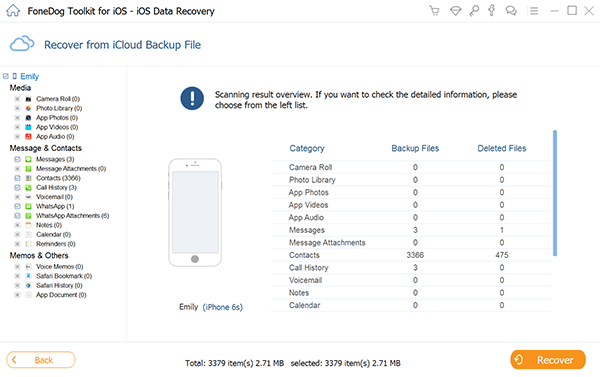
Escanee el archivo de copia de seguridad de iCloud desde iPhone - Step3
Cuando se completa el escaneo, se mostrará una vista previa de todos los archivos perdidos. En la esquina lateral izquierda de la interfaz, hay categorías 3 para elegir para recuperar: medios, mensajes y contactos, notas y otros.
Para recuperar fotos borradas del iPhone 8 / 8 Plus, simplemente haz clic en la categoría Medios. En la categoría Medios, hay subcategorías para determinar de qué carpeta provienen originalmente.
Las subcategorías son:
Lista de cámara
Fototeca
fotos App
Videos de aplicaciones
App Audios
Marque la casilla de Camera Roll y Photo Library y luego presione Recuperar. El programa comenzará recuperando tus fotos borradas. Puede que sea un momento para finalizar debido al tamaño de los datos que se recuperarán.

Vista previa y restauración de imágenes desde el archivo de copia de seguridad de iCloud - Step4
Instala y ejecuta el Kit de herramientas FoneDog - Recuperación de datos de iOS en la computadora. Sin embargo, si no ha sincronizado su dispositivo con la computadora, es probable que no pueda ver su archivo de respaldo en la interfaz. Para sincronizar su dispositivo con iTunes en la computadora, siga el proceso a continuación: Abra la última versión de iTunes.
Conecte su dispositivo iPhone 8 / 8 Plus a la computadora usando el cable USB. Luego encontrará su iPhone 8 / 8 Plus en iTunes. En el lado izquierdo del programa, haga clic en Resumen, luego seleccione Sincronizar con este iPhone a través de Wi-Fi. Desconecte el cable USB después de hacer clic en el botón Aplicar en la esquina inferior derecha. Luego elija los elementos que desea escanear, luego haga clic en Iniciar escaneado.

Seleccione la opción de recuperar desde el archivo de copia de seguridad de iTunes - 1
Consejos: La computadora y el dispositivo iOS deben estar conectados a la misma red.
Marque la casilla en la categoría Medios para recuperar las fotos eliminadas del iPhone 8 / 8 Plus para escanear. Después de la exploración, la interfaz mostrará los detalles generales de la categoría Medios, como el número de archivos de copia de seguridad y eliminados. Marque todas las fotos que desea recuperar al marcar cada foto y luego presione Recuperar.
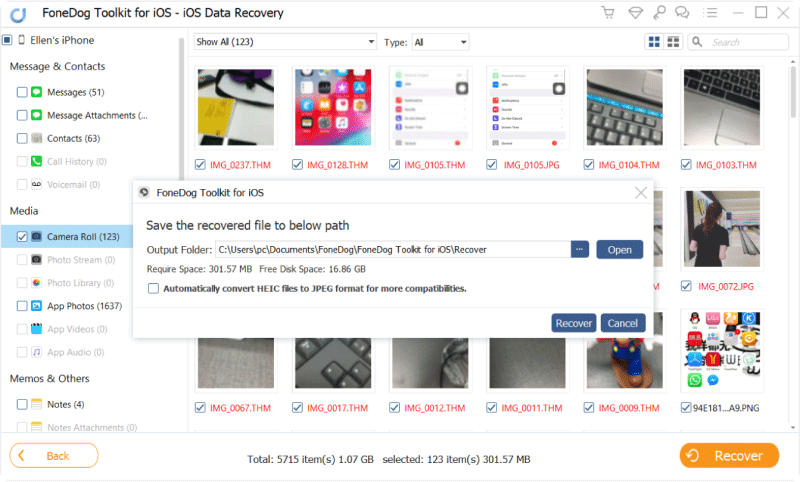
Escanee y restaure el archivo de imágenes de respaldo de iTunes - 2
Siga todos estos procesos de acuerdo a recuperar fotos desde el iPhone 8 / 8 Plus. Estos procesos no son complicados en absoluto debido a la excelente interfaz fácil de usar de FoneDog - iOS Data Recovery. Se puede descargar gratis en FoneDogLa web oficial de. No debe preocuparse por su privacidad, ya que este programa es solo para la recuperación de datos. El servidor del programa no grabará ni guardará ningún archivo dentro de su teléfono. Siempre se recomienda hacer una copia de seguridad de todos los datos en su iCloud o iTunes, ya que es más fácil recuperar cualquier información de ellos. Sin embargo, no todos los datos se pueden recuperar directamente desde su iPhone 8 / 8 Plus porque puede haber complicaciones que desconoce. Todos los procesos necesarios se proporcionan deliberadamente en el contexto anterior paso a paso para que una persona que utilice esta guía finalmente obtenga un control sobre el proceso.
Comentario
Comentario
iOS Data Recovery
Hay tres maneras de recuperar datos borrados del iPhone o iPad.
descarga gratuita descarga gratuitaHistorias de personas
/
InteresanteOPACO
/
SIMPLEDificil
Gracias. Aquí tienes tu elección:
Excellent
Comentarios: 4.6 / 5 (Basado en: 71 El número de comentarios)